A legjobb iOS zenei lejátszási listák útmutatója: Információ, különbségek, jó tippek
Vegyes Cikkek / / February 10, 2022
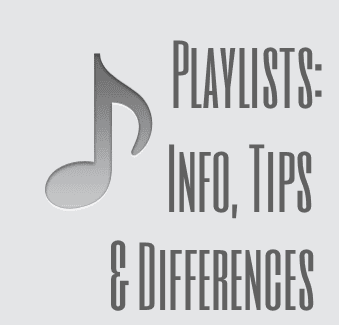
Lejátszási listák természetesen jóval a digitális zenelejátszók előtt is léteztek, főleg mix-szalagok és egyedi CD-k formájában. Függetlenül attól A korszak ellenére ezek az egyedi dalgyűjtemények kétségtelenül minden modern audiolejátszó egyik fő elemei.
Ez alól természetesen az iPhone és más iOS-eszközök sem kivételek. Valójában, iTunes Mac és PC számítógépeken valamint az iOS eszközök támogatják nemcsak hagyományos lejátszási listák, de szintén Zseni és Okos lejátszási listákat is.
Vessünk egy pillantást erre a három típusú lejátszási listára, működésükre és létrehozásukra, valamint egy jó trükkre az intelligens lejátszási listákkal kapcsolatban.
Hagyományos lejátszási listák
A hagyományos lejátszási listák azok, amelyeken manuálisan kiválaszthat számos dalt a zenei könyvtárából, és hozzáadhatja őket a Gyűjtemény vagy lejátszási lista majd nevezd el tetszés szerint.
Létrehozásához egyszerűen nyissa meg a Zene alkalmazást iPhone-ján vagy más iOS-eszközén, majd érintse meg a gombot Lejátszási lista hozzáadása…
a képernyő tetején. Ha ezt megtette, a rendszer kéri, hogy nevezze el az új lejátszási listát. Tedd meg és nyomd meg Megment.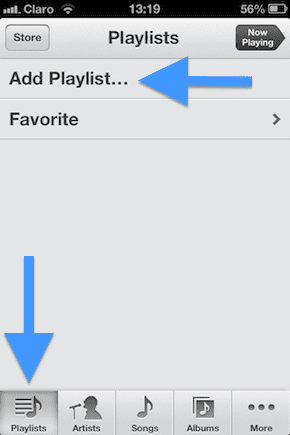
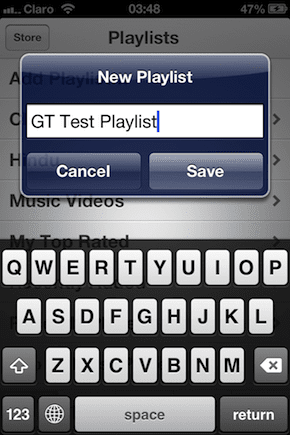
Ezt követően kiválaszthatja a lejátszási listához hozzáadni kívánt dalt zenei könyvtár. Csak érintse meg bármelyik dalt, és azonnal felkerül az újonnan létrehozott lejátszási listára. Ha végzett, érintse meg a gombot Kész és végre elkészül a lejátszási listája.
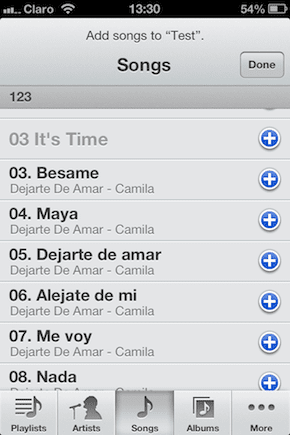
Jó tipp: Ha többet szeretne megtudni a lejátszási listájáról (vagy a teljes zenei könyvtárából) szereplő dalokról, egyszerűen érintse meg és tartsa lenyomva azt a dalt, amelyről többet szeretne megtudni, és további információk jelennek meg róla a felbukkanó doboz. Ezenkívül nemrég foglalkoztunk a zene véletlenszerű sorba állítása iPhone-on lejátszási lista készítése nélkül. Ezt nézd meg.
Genius lejátszási listák
Ha ahelyett, hogy saját lejátszási listákat hozna létre, az összes folyamatot iPhone vagy iOS eszközére szeretné bízni, akkor a Genius Playlists képes lesz a feladatra. A Genius Playlists egy nagyon népszerű funkció, amelyet az Apple adott ki néhány évvel ezelőtt, amelyben az iTunes egy teljes lejátszási listát hoz létre egy egyetlen dalt az Ön által választott, és összeillesztheti a könyvtárában található más dalokkal, amelyek jól hangzanak vele. Az Apple ezt az olyan más felhasználóktól gyűjtött adatok felhasználásával éri el, akik megosztják zenei könyvtáruk információit a Geniusszal.
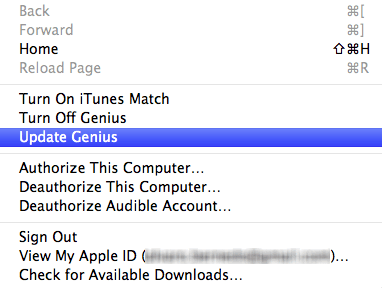
Genius lejátszási lista létrehozásához iPhone-ján vagy más iOS-eszközén egyszerűen koppintson egy dalra, majd a lejátszás után koppintson a képernyő közepén található Genius ikonra. Ha az ikon nem jelenik meg, érintse meg egyszer a képernyő közepét, hogy megjelenjen.

Ha ezt megtette, iPhone-ja felhasználja az összegyűjtött Genius-adatokat, és a helyszínen létrehoz egy Genius lejátszási listát, amelyet azonnal frissíthet vagy lejátszhat.
Intelligens lejátszási listák
A hagyományos és a Genius lejátszási listákkal ellentétben Intelligens lejátszási listák csak Mac vagy Windows PC-n hozhatók létre az iTunes segítségével. Már alaposan körbejártuk mik azok az intelligens lejátszási listák, és hogyan hozhatja létre őket az iTunes alkalmazásban, és szinkronizálja azokat iPhone, iPad vagy iPod Touch készülékével. Ha többet szeretne tudni róluk, megtekintheti ezt az útmutatót.
Ha már olvastad, vagy tudod, mi az az intelligens lejátszási lista, akkor itt van egy nagyon jó trükk, hogyan használhatod helyet takaríthat meg iPhone-ján vagy más iOS-eszközén.
Tegyük fel például, hogy vagy korlátozott a hely az iOS-eszközön, vagy túl nagy a Zenekönyvtár. Így vagy úgy, ahelyett, hogy értékes perceket pazarolna annak mikromenedzserével, hogy mely dalokat szinkronizálja minden alkalommal, hogy megtakarítsa egy kis helyet, esetleg ehelyett szeretne hozzárendelni egy meghatározott mennyiségű GB-ot, és nem többet vagy kevesebbet iOS-eszközén kizárólag zene.
Ehhez létrehozhat egy intelligens lejátszási listát a fent hivatkozott cikkben látható módon, és amikor abban a lépésben van, ahol meg kell adnia az új intelligens lejátszási lista paramétereit, jelölje be a mellette lévő négyzetet. Korlátozza.
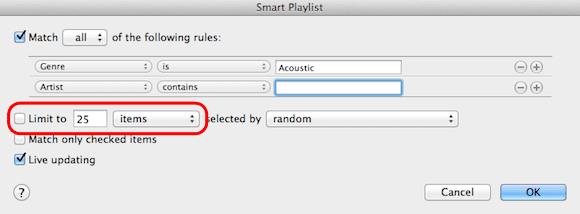
Miután megtette, kattintson a legördülő menüre, ahol ez áll Tételek és változtassa meg GB. Ezután mellette állítsa be, hogy mekkora GB-ot szeretne tartalmazni az új intelligens lejátszási listán. Állítsa be a kívánt paramétereket, majd kattintson az OK gombra.
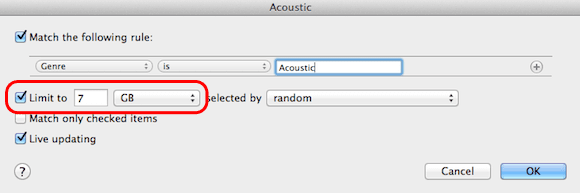
Ha elkészült, egyszerűen szinkronizálja az intelligens lejátszási listát az iOS-eszközzel, és soha nem fog többet igénybe venni a megadott méretnél.
Tipp: Ha tudni szeretné, hogyan szinkronizálhat dalokat, lejátszási listákat és egyéb médiát iPhone vagy iOS eszközével, nézd meg ezt az oktatóanyagot.
És ez az! Három különböző típusú lejátszási lista, amelyekkel lefedheti magát, függetlenül attól, hogy milyen fajtát szeretne létrehozni. Melyik a kedvenced? Tudassa velünk az alábbi megjegyzésekben.
Utolsó frissítés: 2022. február 03
A fenti cikk olyan társult linkeket tartalmazhat, amelyek segítenek a Guiding Tech támogatásában. Ez azonban nem befolyásolja szerkesztői integritásunkat. A tartalom elfogulatlan és hiteles marad.



